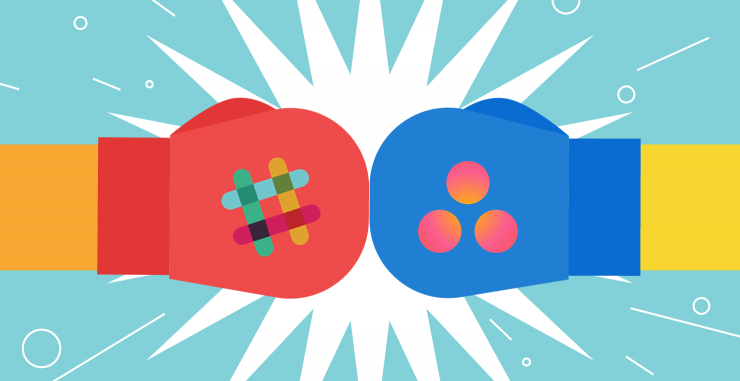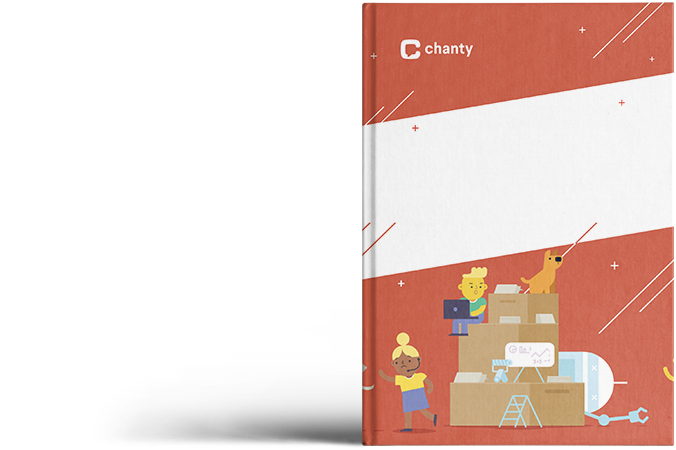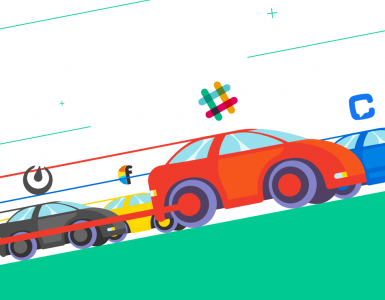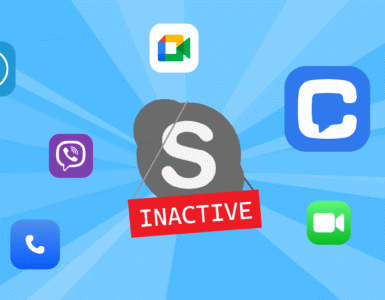Als je je afvraagt welke tool je moet gebruiken – Asana of Slack – dan ben je hier aan het juiste adres.
Dit artikel maakt deel uit van onze serie “Team Chat Wars”, waarin we Slack vergelijken met zijn concurrenten. Het begrijpen van de functies van verschillende communicatie-apps helpt ons bij het ontwerpen van een betere tool voor onze klanten – een eenvoudige, snelle en slimme teamchat van Chanty.
Deze keer hebben we echter Slack vergeleken met een tool die niet direct een concurrent is. Hoewel Asana door teamleden gebruikt kan worden om te communiceren, is het in wezen een productiviteitstool. Toch hebben we waardevolle inzichten opgedaan door de functies van Asana te verkennen en deze te vergelijken met de kernfunctionaliteiten van Slack. We delen graag onze bevindingen met je.
Asana vs Slack: overzicht
Slack en Asana zijn bijna even oud. Asana werd in 2012 voor het eerst aan het publiek gepresenteerd. Slack’s eerste release vond plaats in augustus 2013. Door de jaren heen hebben beide samenwerkingshulpmiddelen een indrukwekkende reis afgelegd. Slack meldde onlangs 32,3 miljoen dagelijkse actieve gebruikers, waarvan 6 miljoen betalende gebruikers. Asana beweert meer dan 147.000 klanten te hebben en ongeveer 2 miljoen individuele gebruikers.
Beide – Asana en Slack – worden gebruikt door veel topbedrijven. Asana heeft opmerkelijke klanten zoals PayPal, Santander, Vodafone, Deloitte, Uber en NASA. Daarentegen wordt Slack vaak gebruikt door organisaties zoals Airbnb, Capital One, Target, Los Angeles Times, Oracle en Ticketmaster voor hun interne communicatiebehoeften.
Zoals eerder genoemd, lossen Asana en Slack verschillende uitdagingen op, namelijk productiviteitsbeheer en communicatie, respectievelijk. Ze vullen elkaar eigenlijk heel goed aan. Het lijkt dan ook een goed idee om deze tools te integreren voor betere teamcollaboratie. Geen wonder dat, volgens Alex Hood, hoofd van product bij Asana, ongeveer de helft van de klanten van het bedrijf ook Slack gebruikt voor dagelijkse communicatie op de werkvloer.
Tegelijkertijd kan Asana, wanneer het apart wordt gebruikt, je nog steeds helpen om met je team te chatten. Slack heeft op zijn beurt een paar manieren om je gesprekken om te zetten in acties zonder gebruik te maken van integraties. We zullen ze hieronder verkennen. Laten we nu eerst even over geld praten.
Asana vs. Slack: prijs
| Asana | Slack |
| Freemium Starter: $10,99 per lid per maand, jaarlijks gefactureerd Advanced: $24,99 per lid per maand, jaarlijks gefactureerd Enterprise/Enterprise+: Prijs op aanvraag | Freemium Pro: $8,75 per actieve gebruiker per maand, jaarlijks gefactureerd Business+: $15 per actieve gebruiker per maand, jaarlijks gefactureerd Enterprise: Prijs op aanvraag |
Asana en Slack zitten in een vergelijkbaar prijsbereik. Beide bieden een freemium prijsmodel, naast de betaalde abonnementen. De gratis versie van Asana stelt je in staat om tot 15 leden aan je team toe te voegen. Daarnaast biedt het onbeperkte taken, projecten en gesprekken. De gratis versie van Slack is beperkt tot 90 dagen van de meest recente berichten van je team en 10 integraties van derden of op maat gemaakte integraties.
Als je overweegt te upgraden, biedt de versie van Asana van $10,99 per maand toegang tot onbeperkte dashboards, geavanceerd zoeken en een tijdlijnfunctie die je projectkaarten visualiseert.
Tegelijkertijd betekent upgraden naar Slack’s Pro versie het ontgrendelen van je doorzoekbare berichtgeschiedenis, onbeperkte apps en nog meer voordelen.
Als je meer wilt weten over de prijzen van beide tools, kun je de informatie op de officiële pagina’s van Slack en Asana raadplegen.
Slack vs. Asana: aanmelden
Kort gezegd, zowel Slack als Asana zijn eenvoudig om je voor aan te melden. Tenzij je een upgrade versie wilt, heb je alleen een e-mailadres nodig.
Asana vraagt om je werk-e-mailadres, maar je kunt ook een persoonlijk adres invoeren. Je aanmelden met je werk-e-mail maakt het mogelijk om automatisch verbinding te maken met je collega’s door direct lid te worden van de organisatie die aan je domein is gekoppeld.
Tijdens het aanmelden vereist Slack een paar extra stappen dan Asana, maar niet te veel. Het proces van aanmelden is in beide tools vrij intuïtief, dus verwacht geen problemen.
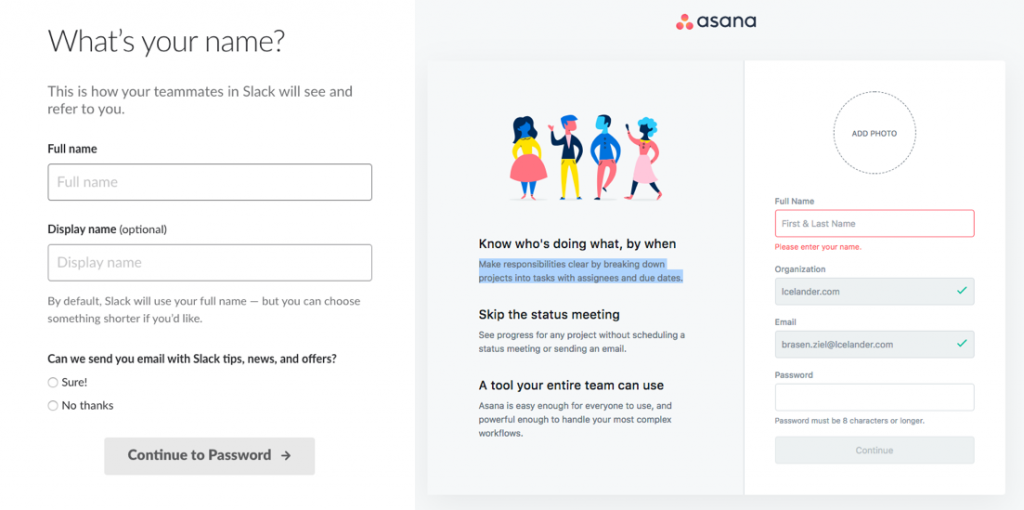
De registratie-modals in Slack en Asana
Slack vs. Asana: lay-out en ontwerp
De lay-out van Asana en Slack lijkt erg op elkaar. Beide tools bieden een linkerzijbalk en een hoofdvenster dat dient als ruimte voor interacties. In Slack is dit gebied gewijd aan gesprekken, terwijl Asana zich richt op projecten en taken. Beide platforms bevatten ook een bovenste balk in de rechterbovenhoek, waarin een krachtige zoekfunctie te vinden is.
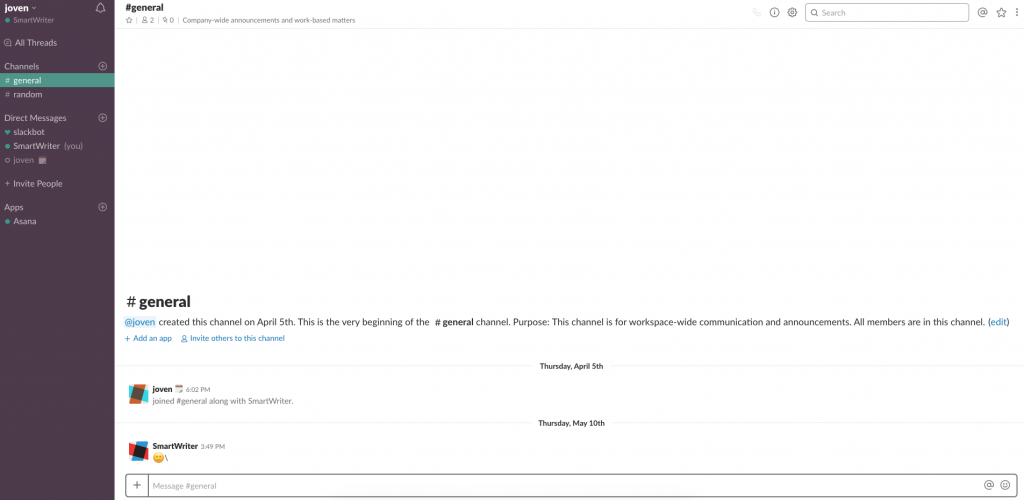
Slack-werkruimte
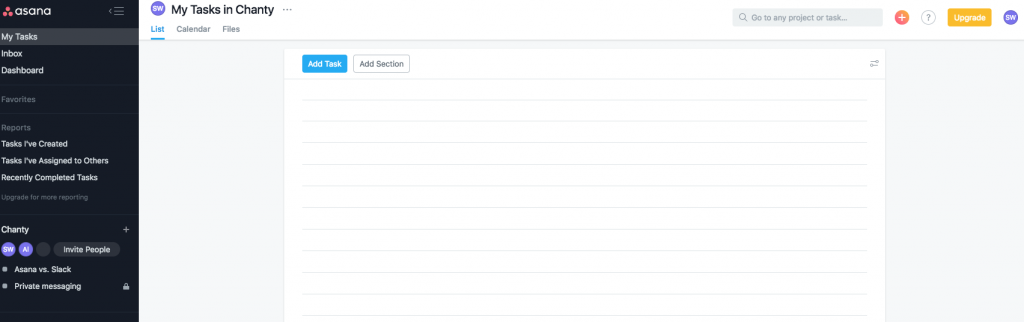
Asana-werkruimte
In beide tools kun je je werkruimte aanpassen. In Slack kun je de kleur van je linkerzijbalk op elke gewenste manier veranderen.
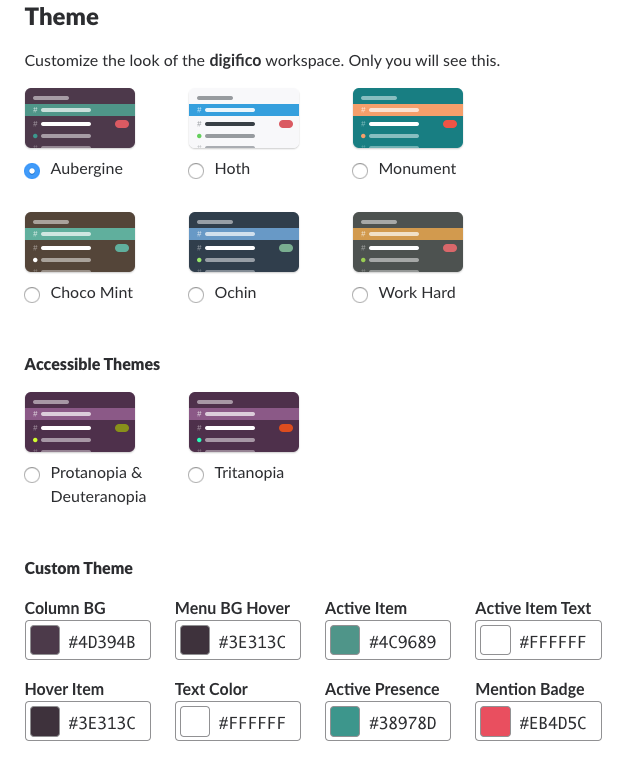
Opties voor het aanpassen van je werkplek in Slack
In Asana kun je de achtergrond van je werkruimte aanpassen via “Mijn profielinstellingen” om een thema te kiezen dat je wilt. Als optie kun je bijvoorbeeld de achtergrond met een bos kiezen in plaats van de gebruikelijke grijze achtergrond.
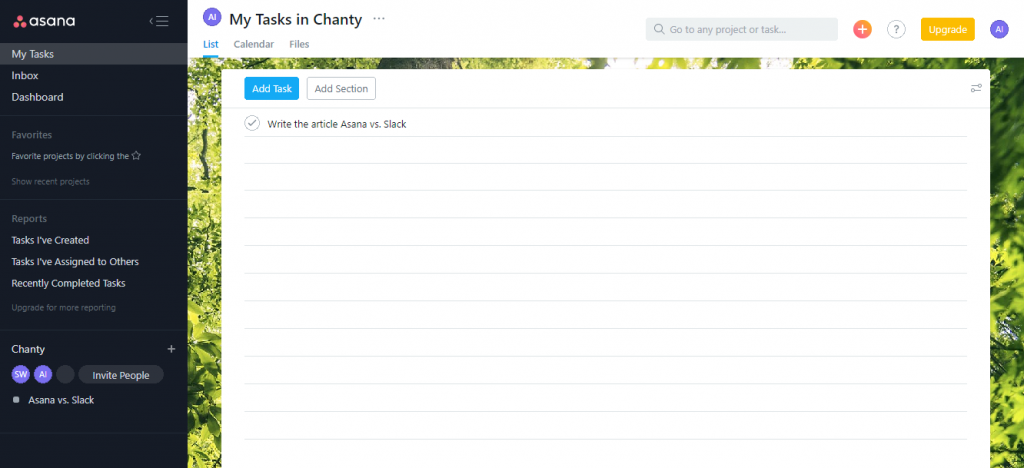
Bosachtergrond van de werkruimte in Asana
Slack’s belangrijkste functies (in vergelijking met Asana)
Messaging. Aangezien Slack voornamelijk een communicatietool is, zijn de belangrijkste functies die betrekking hebben op chat. Het stelt je in staat berichten uit te wisselen via Kanalen, Directe Berichten en Threads.
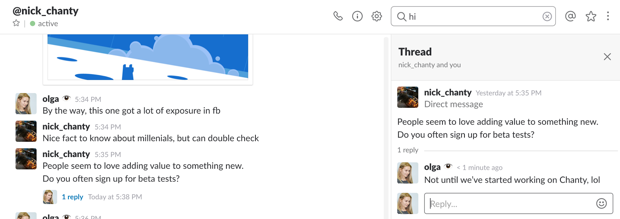
Asana heeft geen messaging-functies. Toch biedt het een communicatiemiddel – de zogenaamde Berichten – die beschikbaar is binnen Teams, Projecten en Taken. Dit is een ruimte waar je kunt chatten en opmerkingen kunt uitwisselen met behulp van @vermeldingen. We zullen later terugkomen op de Berichten functie in Asana.
Stem- en videogesprekken. Tenzij je op een betaald abonnement zit, kun je alleen één-op-één gesprekken voeren in Slack. De conferentiefunctie, hoewel beperkt, is echter een waardevol voordeel voor een zakelijke teamtool.
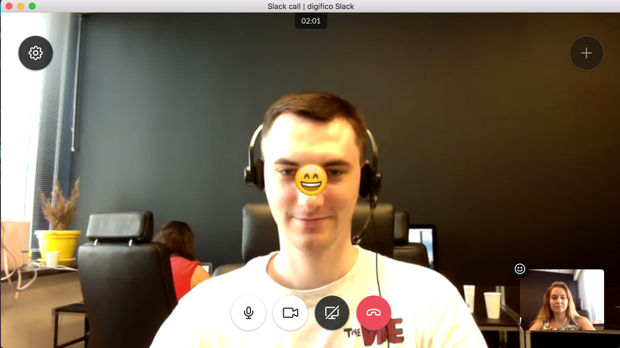
Videogesprek in Slack
In Asana kun je geen gesprekken direct voeren. Dus als je Asana gebruikt en een conferentietool nodig hebt, overweeg dan om Asana te integreren met GoToMeeting of Zoom via Zapier.
Bestand delen. In Slack kun je een bestand tot 1 GB uploaden, ongeacht het abonnement dat je hebt. In Asana is de uploadlimiet zelfs kleiner – 100 MB per bestand voor bijlagen vanaf je computer. Het kan daarom een goed idee zijn om je grote bestanden via Dropbox en Google Drive te delen in beide tools.
Integraties. Slack heeft meer dan 2400 integraties – met bijna elke software. Asana kan zich prijzen met 1500+ integraties met behulp van Zapier. In sommige gevallen integreert het in de tools die je al gebruikt, niet andersom. Bijvoorbeeld, als je Asana en Microsoft Teams samen wilt laten werken, voeg je de Asana-plug-in toe aan de MT-app – niet andersom.
Zoals we zien, mist Slack, als communicatietool, ingebouwde functies voor het beheren van projecten. Maar als je om een of andere reden geen integraties wilt gebruiken, zijn er nog steeds functies die je helpen om projecten en taken te beheren.
Manieren om projecten en taken te beheren in Slack
- Sterren of vastpinnen van berichten om taken te maken
Volg taken door berichten die je verstuurt te sterreren. Als optie kun je berichten vastpinnen in een gesprek. Stel een verantwoordelijke in met behulp van Mentions. Bekijk gesterrerde berichten door op het sterfiguur in de rechterbovenhoek van de werkruimte te klikken. Of controleer de vastgepinde berichten in “Vastgepinde items” in de bovenste balk. Wanneer de taak is voltooid, verwijder je de ster of untpin je een bericht.
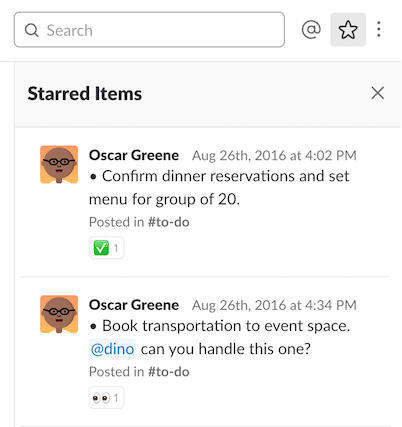
- Maak een #to-do kanaal
Maak een #to-do lijst kanaal om groeps taken toe te wijzen en bij te houden op één plek. Je kunt het oog-emoji 👀 gebruiken om te zeggen “Ik kijk hiernaar!” of de ✅ emoji voor “Alles klaar”. Als het een persoonlijke to-do lijst is, stuur je to-do items naar jezelf via directe berichten.
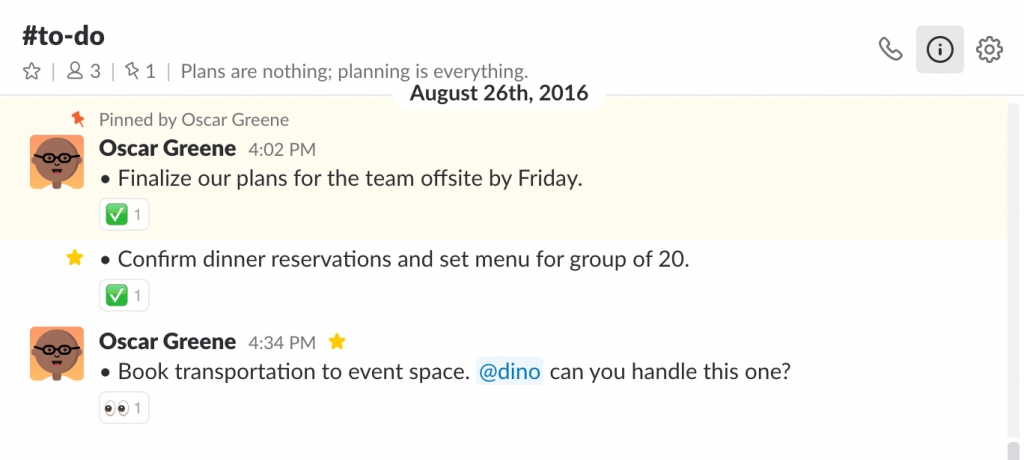
- Maak een bericht met een checklist
Organiseer een reeks van je taken in een checklist en zet deze in een bericht. Om een bericht te maken, klik je op het “+” teken naast het berichtvak en selecteer je “Bericht”.
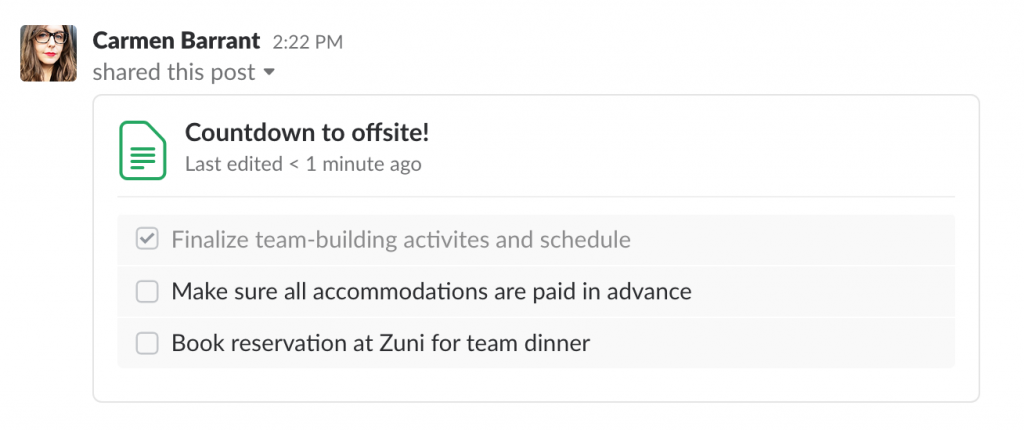
- Integreer een app van derden
Er is altijd de mogelijkheid om Slack te integreren met een productiviteitsapp. Als Asana niet je voorkeur heeft, zijn er genoeg andere tools die je kunt gebruiken, waaronder Trello, Jira en Microsoft To-Do.
De belangrijkste functies van Asana (in vergelijking met Slack)
Asana heeft verschillende functies die in wezen één doel dienen: het coördineren van al het werk dat je team samen doet.
Ten eerste kun je in Asana je Projecten en Taken instellen binnen je Werkruimte/Organisatie. Voor elke taak kun je een teamlid toewijzen, een deadline instellen en relevante bestanden bijvoegen. Dit gestroomlijnde taakbeheer helpt ervoor te zorgen dat iedereen zijn verantwoordelijkheden en deadlines kent.
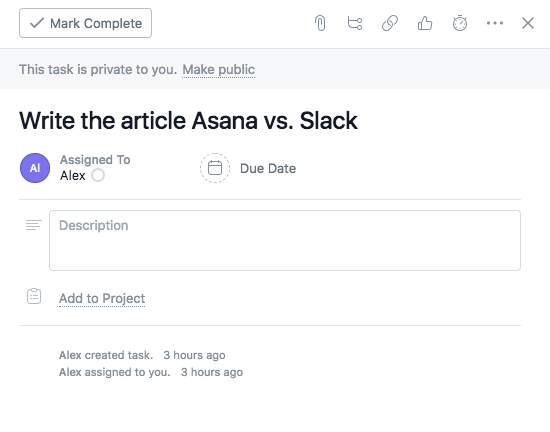
Een taak aanmaken in Asana
Ten tweede kun je in Asana je taken volgen door elke fase totdat ze zijn voltooid. De lijst met je Projecten, Agenda’s en Dashboards zal je hierbij helpen. Als je op een betaald abonnement zit, kun je ook de Tijdlijn gebruiken om projecten te plannen. Het stelt je in staat een visueel plan voor je project te maken, zodat je op schema blijft.
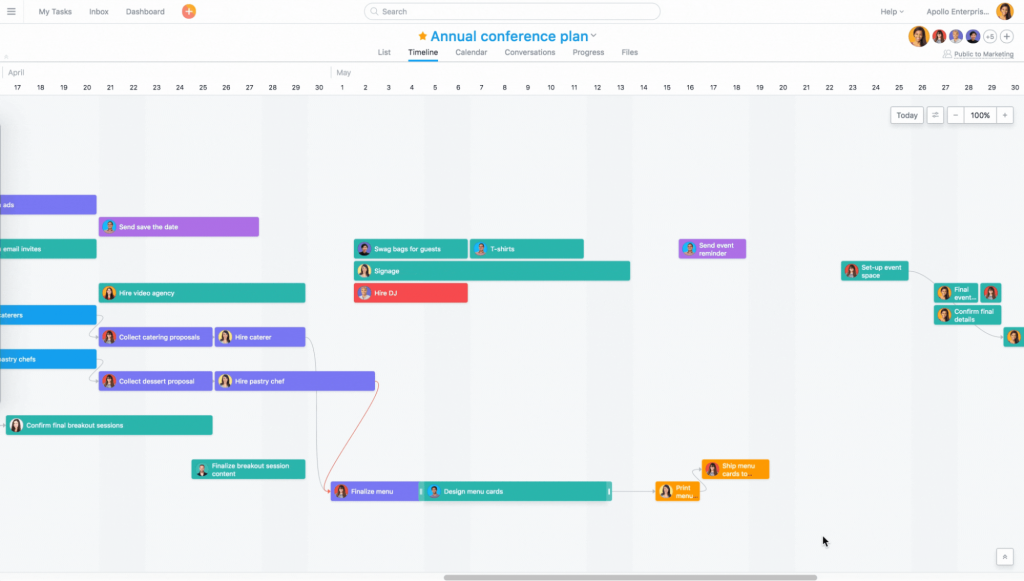
Slack heeft geen ingebouwde instrumenten voor taakbeheer. Het kan Asana dus niet vervangen zonder integraties. Asana kan Slack ook niet vervangen. Het heeft echter enkele functies die je helpen communiceren terwijl je projecten opzet.
Manieren van communicatie in Asana
- Gebruik de Gesprekken functie
Of je je nu in een specifiek Team, Project of Taak bevindt, je zult het tabblad Gesprekken in de Werkruimte zien. Hier kun je taken bespreken of ideeën brainstormen, terwijl je ook Mentions kunt gebruiken. Elke opmerking kan eenvoudig worden gepost door simpelweg een e-mail te sturen.
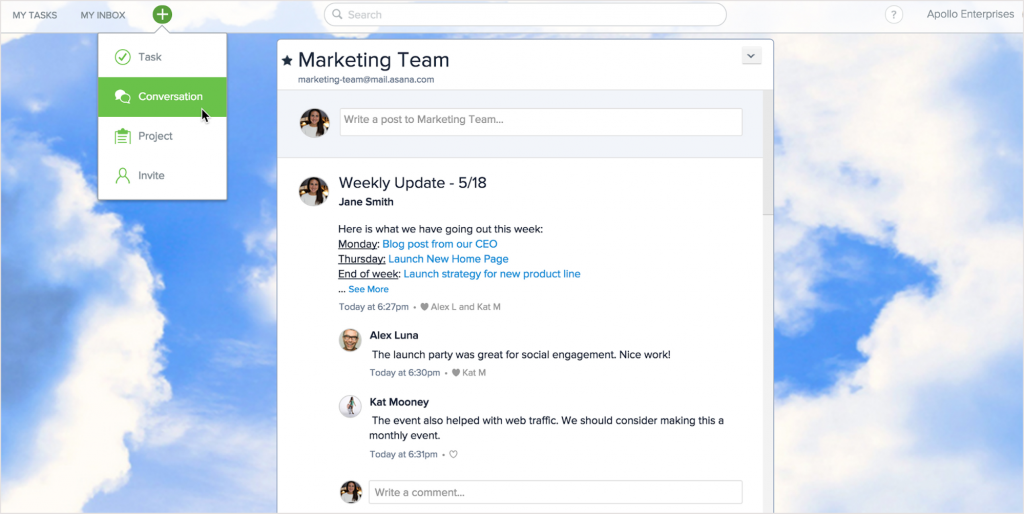
- Maak een specifiek project voor gesprekken
Asana biedt geen privéberichten. Gebruikers delen echter een truc waarmee je met je collega’s kunt communiceren. Maak een persoonlijk/prive project, bijvoorbeeld “Private Messaging”. Stel vervolgens een gesprek in voor het project en noem het naar het teamlid waarmee je contact opneemt. In je eerste gesprek opmerking, @mention je het teamlid waarmee je privé berichten uitwisselt. Dat is alles – directe privéberichten in Asana!
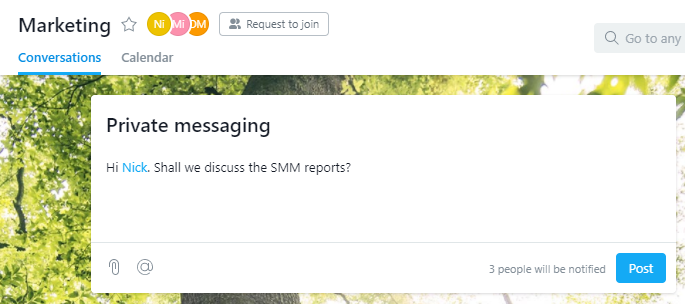
Privéberichten uitwisselen in Asana
Je kunt dit herhalen voor elk teamlid waarmee je privé berichten wilt uitwisselen.
- Integreer Asana met een team chat-tool
Overweeg om Asana te integreren met team chat-tools. Als je geen gebruik wilt maken van Slack, probeer dan Flip, Ryver of Twist. Of waarom geef je Chanty niet een kans? Onze krachtige teamchat heeft ingebouwde projectmanagementtools en stelt integraties met honderden apps mogelijk.
Slack en Asana: integratie van de tools
De integratie van Slack en Asana lijkt een legitieme keuze als je de functies van beide tools wilt gebruiken. Dit geeft je de mogelijkheid om:
- Asana-taken te maken vanuit elk Slack-bericht
- Projectmeldingen te ontvangen in een Slack-kanaal
- Acties te ondernemen op Asana-taken vanuit Slack
Hier is een video met wat meer informatie over wat je kunt doen door Asana en Slack te integreren:
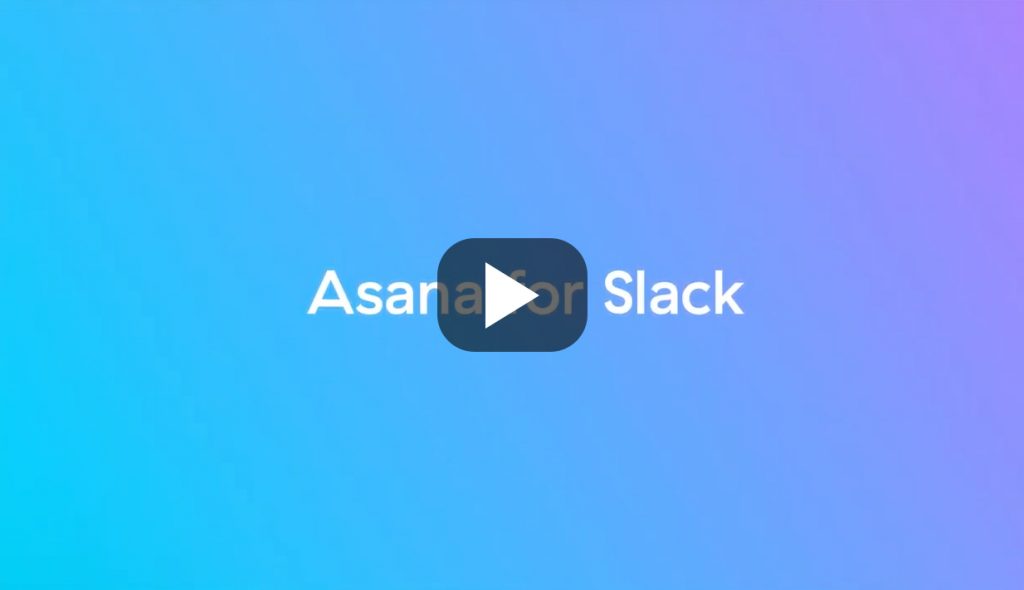
Bron: https://www.youtube.com/watch?v=c_RJJbvwIMs
Afsluiting
Zowel Asana als Slack zijn tools voor zakelijke teams. Hun basisfunctionaliteiten verschillen echter. Terwijl Slack voornamelijk een communicatiehulpmiddel voor teams is, is Asana software voor projectmanagement. Deze tools kunnen elkaar niet echt vervangen zonder integraties met apps van derden. Hoewel Slack een manier biedt om je teamwork te coördineren, biedt Asana enkele mogelijkheden voor communicatie.
Een snelle vergelijking tussen Asana en Slack laat het volgende zien:
Prijs. Zowel Asana als Slack bieden freemium-versies aan, met vergelijkbare prijzen voor hun betaalde plannen. Asana’s Starter-plan biedt verbeterde projectmanagementfuncties, terwijl Slack’s Pro-plan zich richt op uitgebreide communicatiecapaciteiten. Organisaties kunnen kiezen op basis van hun belangrijkste behoeften: taakbeheer of samenwerking.
Layout en ontwerp. Asana en Slack hebben gebruiksvriendelijke lay-outs met aanpasbare opties. Beide platforms stellen gebruikers in staat om hun werkruimtes aan te passen voor een gepersonaliseerde ervaring, waardoor navigeren intuïtief wordt.
Hoofdkenmerken. Asana blinkt uit in projectmanagement, met tools voor het maken van projecten, het toewijzen van taken, het instellen van deadlines en het volgen van voortgang via weergaven zoals Kalender en Tijdlijn. In tegenstelling, draait Slack’s belangrijkste functies om communicatie, waarmee gebruikers kunnen chatten in kanalen, direct berichten kunnen sturen en audiogesprekken of video-oproepen kunnen maken, zonder ingebouwde taakbeheertools.
Manieren van Taakbeheer. Terwijl Asana een uitgebreid taakbeheersysteem biedt met functies voor het volgen en organiseren van werk, biedt Slack meer informele manieren voor taakbeheer. Slack stelt gebruikers in staat om takenlijsten te maken door berichten te markeren, belangrijke notities vast te zetten of dedicated to-do kanalen in te stellen, maar het mist gestructureerde taakbeheertools.
Manieren van communicatie binnen het platform. Communicatie in Asana vindt plaats via de Berichtfunctie binnen teams, projecten of taken, wat gerichte discussies mogelijk maakt die gekoppeld zijn aan specifieke werkitems. Slack daarentegen ondersteunt een dynamischere communicatiestijl met kanalen, threads en directe berichten, waardoor real-time samenwerking tussen teamleden wordt bevorderd.
Slack met Asana. Aangezien Asana en Slack verschillende functies en doelen hebben, kan het een goed idee zijn om ze te integreren. Zo kun je Asana-taken maken vanuit elk Slack-bericht, projectmeldingen ontvangen in een Slack-kanaal, en nog veel meer.
Chanty-gebruikers kunnen ook genieten van de integratie met Asana, naast vele andere apps.
Als je geen zin hebt in Asana, hebben we ook een ingebouwde taakbeheerder die het mogelijk maakt om taken naadloos aan je teamleden toe te wijzen.
Heb ik iets gemist? Deel gerust je ervaring met het gebruik van Asana en Slack.